12 maneiras de corrigir o problema de consumo de bateria do iPhone
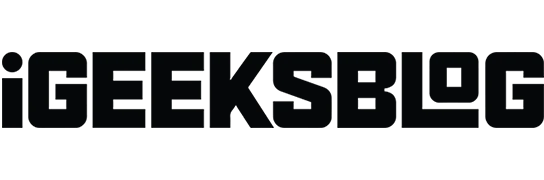
Um problema incomum de consumo de bateria é uma das piores coisas que pode ocorrer com o seu iPhone após a instalação do iOS 17. Desde que a versão estável do iOS 17 foi lançada oficialmente, tem havido relatos do público em geral sobre muitos problemas de consumo de bateria do iPhone.
Então, você também está enfrentando o problema de consumo de bateria do iOS 17? Você costuma ficar com a bateria do iPhone descarregada antes mesmo do dia terminar? Este guia completo contém todas as dicas, ajustes e soluções para economizar bateria do seu iPhone com facilidade, executando o iOS 17 ou qualquer uma das versões. Vamos dar uma olhada.
- Desative os serviços de localização
- Remova widgets desnecessários da tela inicial
- Use o modo escuro
- Desativar atualização de aplicativo em segundo plano
- Ative o brilho automático
- Saia de aplicativos desnecessários
- Reinicie seu iPhone regularmente
- Coloque seu iPhone voltado para baixo
- Desative downloads automáticos e atualizações de aplicativos
- Ativar carregamento otimizado da bateria
- Ative o modo de baixo consumo
- Atualize a versão do iOS no iPhone
1. Desligue os serviços de localização
Muitos aplicativos, como aplicativos de entrega de comida, serviço de táxi, mapas, etc., precisam de acesso à localização para funcionar com êxito. Outros aplicativos, como clima e serviços do sistema, também acessam frequentemente a localização em segundo plano. Na maioria das situações normais, tudo bem.
Mas se a bateria do iPhone estiver muito fraca, desligar a localização ajudará a durar mais tempo. Veja como.
- Abra o aplicativo Configurações , role para baixo e toque em Privacidade .
- Toque em Serviços de localização .
- Desative o botão de alternância para Serviços de localização .
2. Remova widgets desnecessários da tela inicial
Sim, o iOS 17 tem excelente suporte para widgets! Mas se você preencher desnecessariamente a tela inicial do iPhone com eles, isso poderá prejudicar a vida útil da bateria.
Isso ocorre porque os widgets (como Clima ou Notícias) atualizam constantemente os dados para fornecer as informações mais recentes. E isso tem impacto na bateria.
Para remover um widget: mantenha-o pressionado e escolha Remover widget → Remover .
3. Use o modo escuro
O modo escuro pode prolongar significativamente a vida útil da bateria em iPhones com tela OLED – iPhone X, XS, XS Max, 11 Pro, 11 Pro Max, linha iPhone 12, linha iPhone 13, linha iPhone 14 e linha iPhone 15 (infelizmente , iPhone XR, 11, SE 2020 e todos os outros iPhones antigos usam um painel LCD.)
- Abra o aplicativo Configurações e toque em Tela e brilho .
- Em APARÊNCIA, toque em Escuro .
4. Desative a atualização do aplicativo em segundo plano
Este recurso atualiza frequentemente os dados do aplicativo em segundo plano. Apesar da ótima otimização do iOS, a atualização do aplicativo em segundo plano exerce uma carga pesada na bateria. Portanto, é melhor desligá-lo.
- Abra o aplicativo Configurações e toque em Geral .
- Toque em Atualização do aplicativo em segundo plano .
- Toque novamente em Atualização de aplicativo em segundo plano e, na próxima tela, escolha Desligado .
5. Ative o brilho automático
Por padrão, o brilho automático está ativado. Mas se você alguma vez mudou isso, veja como verificar novamente.
- Abra o aplicativo Configurações e toque em Acessibilidade .
- Toque em Tela e tamanho do texto .
- Role até o final e certifique-se de que o botão de alternância para Brilho automático esteja verde.
6. Saia de aplicativos desnecessários
Várias pessoas têm o péssimo hábito de fechar todos os aplicativos com frequência! Forçar desnecessariamente o fechamento de um aplicativo e sua reabertura, quando executado várias vezes, consome mais bateria do que a média.
Assim, feche sempre apenas o aplicativo que se comporta mal, não responde ou do qual você não precisa há muito tempo. Dito isso, veja como forçar o fechamento de aplicativos .
- No iPhone com Face ID, deslize de baixo para cima na tela e segure. Se o seu iPhone tiver um botão Home, pressione-o duas vezes rapidamente.
- Arraste o cartão do aplicativo para encerrá-lo.
7. Reinicie seu iPhone regularmente
Uma maneira fácil de garantir que tudo funcione corretamente no seu iPhone é reiniciá-lo regularmente . Agora, você pode perguntar, ‘com que regularidade?’ Bem! Não há uma resposta fixa, mas gosto de reiniciar meu iPhone uma vez a cada 2 ou 3 dias. Isso mantém tudo tranquilo. Além disso, reiniciá-lo após atualizar para o iOS mais recente também é uma ação recomendável.
8. Coloque seu iPhone voltado para baixo
Você sabia que ao colocar o iPhone com a tela voltada para baixo (voltada para a superfície), o display não acende ao receber uma notificação?
Isso economiza significativamente a bateria. O bom é que você ainda ouve o som da notificação (e a vibração).
Além disso, você também pode optar por desativar as notificações de aplicativos desnecessários, como aplicativos de entrega de comida ou de supermercado, que enviam spam com meia dúzia de alertas inúteis todos os dias!
9. Desative downloads automáticos e atualizações de aplicativos
- Abra o aplicativo Configurações e toque em Geral → Atualização de software → Atualizações automáticas .
- Desative o botão para Baixar atualizações do iOS .
- Volte para a tela principal de configurações. Role para baixo e toque em App Store .
- Em DOWNLOADS AUTOMÁTICOS, desative os botões para Aplicativos e Atualizações de aplicativos . Em DADOS MÓVEIS, desative Downloads automáticos . Além disso, toque em Reprodução automática de vídeo e desligue-o.
10. Ative o carregamento otimizado da bateria
Esse recurso reduz o envelhecimento da bateria aprendendo com suas rotinas de carregamento e espera para recarregar a bateria após 80% até que você precise usá-la.
Por exemplo, se você conectar seu iPhone para carregar durante a noite todos os dias em sua casa, ele aprenderá seu hábito. Agora, o telefone normalmente cobra até 80%. Mas depois disso, ele irá parar de carregar durante toda a noite e terminar de carregar além de 80% (ou seja, até 100%) pouco antes de você precisar usar o iPhone – digamos, de manhã cedo.
Uma notificação será exibida na tela informando quando está programado para terminar o carregamento. Para carregá-lo mais cedo, toque e segure a notificação e toque em ‘Carregar agora’.
No iOS 13 e posterior, o carregamento otimizado da bateria está ativado por padrão.
Para verificar novamente:
- Abra o aplicativo Configurações → Bateria → Saúde da bateria .
- Certifique-se de que o carregamento otimizado da bateria esteja ativado.
11. Ative o modo de baixo consumo
Quando a carga cai para 20%, você verá um pop-up solicitando a ativação do Modo de baixo consumo.
Você também pode ativá-lo sempre que precisar reduzir as tarefas que consomem muita bateria (busca de e-mail, atualização de aplicativos em segundo plano, downloads automáticos, alguns efeitos visuais, etc.) e maximizar o backup.
- Abra o aplicativo Configurações e toque em Bateria .
- Ative o modo de baixo consumo .
Mais informações:
- Adicione o botão do Modo de baixo consumo ao Centro de controle para ativá-lo ou desativá-lo rapidamente.
- Você também pode pedir ao Siri para ativar ou desativar esse recurso.
- Depois que o iPhone carregar até 80%, o LPM será desativado automaticamente.
12. Atualize a versão do iOS no iPhone
Se você enfrenta constantemente problemas de bateria, é hora de atualizar seu iPhone para a versão mais recente do iOS.
É sabido que quando uma versão iOS consome bateria de forma anormal, os usuários falam sobre isso na página de feedback da Apple e nas redes sociais.
A gigante de Cupertino escuta e, na próxima atualização, corrige as coisas. Se você enfrentar uma bateria de backup degradada, baixe e instale qualquer atualização pendente do iOS .
Na mesma sintonia, a atualização de aplicativos também pode garantir melhor desempenho.
Como economizar bateria no iPhone : dicas gerais !👍
- Desligue o Wi-Fi e o Bluetooth quando não forem necessários. Certifique-se de usar o aplicativo Configurações em vez do Centro de Controle.
- Defina o intervalo de bloqueio automático para 30 segundos: Abra o aplicativo Configurações → Tela e brilho → Bloqueio automático → selecione 30 segundos.
- Ative Reduzir Movimento: Abra o aplicativo Configurações → Acessibilidade → Movimento → ative o botão para Reduzir Movimento.
- Desative papéis de parede dinâmicos : não use papéis de parede animados ou dinâmicos. Em vez disso, use uma imagem estática.
- Use o modo Avião em áreas com pouco sinal, como durante o trem.
- Desligue o Raise to Wake no seu iPhone: Abra o aplicativo Ajustes → Tela e brilho → desligue o Raise to Wake
Estas são algumas das soluções testadas e confiáveis para aumentar a vida útil da bateria do iPhone. Espero que você tenha seguido as recomendações aqui de acordo com seu uso.
Empacotando…
Antes de ir, gostaria de informar que você pode ter um péssimo backup de bateria após instalar uma atualização geracional importante. Isso ocorre porque a versão mais recente reindexa os dados do iPhone para que possam estar disponíveis de forma sensata na Pesquisa Spotlight . Consome energia significativa. Depois que o novo iOS terminar de indexar o conteúdo (geralmente de 24 a 48 horas), a vida útil da bateria melhorará e voltará ao normal.
Não perca:



Deixe um comentário